유튜브 동영상 제작시 가장 많이 쓰이는 동영상 편집 프로그램인 프리미이 프로에 대해 알려드리고자 해요.
우선 프리미어 프로는 어떻게 생겼을까요??

무시무시한 화면이 보이지만 걱정 안하셔도 됩니다. 제가 하나하나 잘 설명드릴게요!
우선 화면 구성은 이와 같아요

화면 구성
1. 작업화면
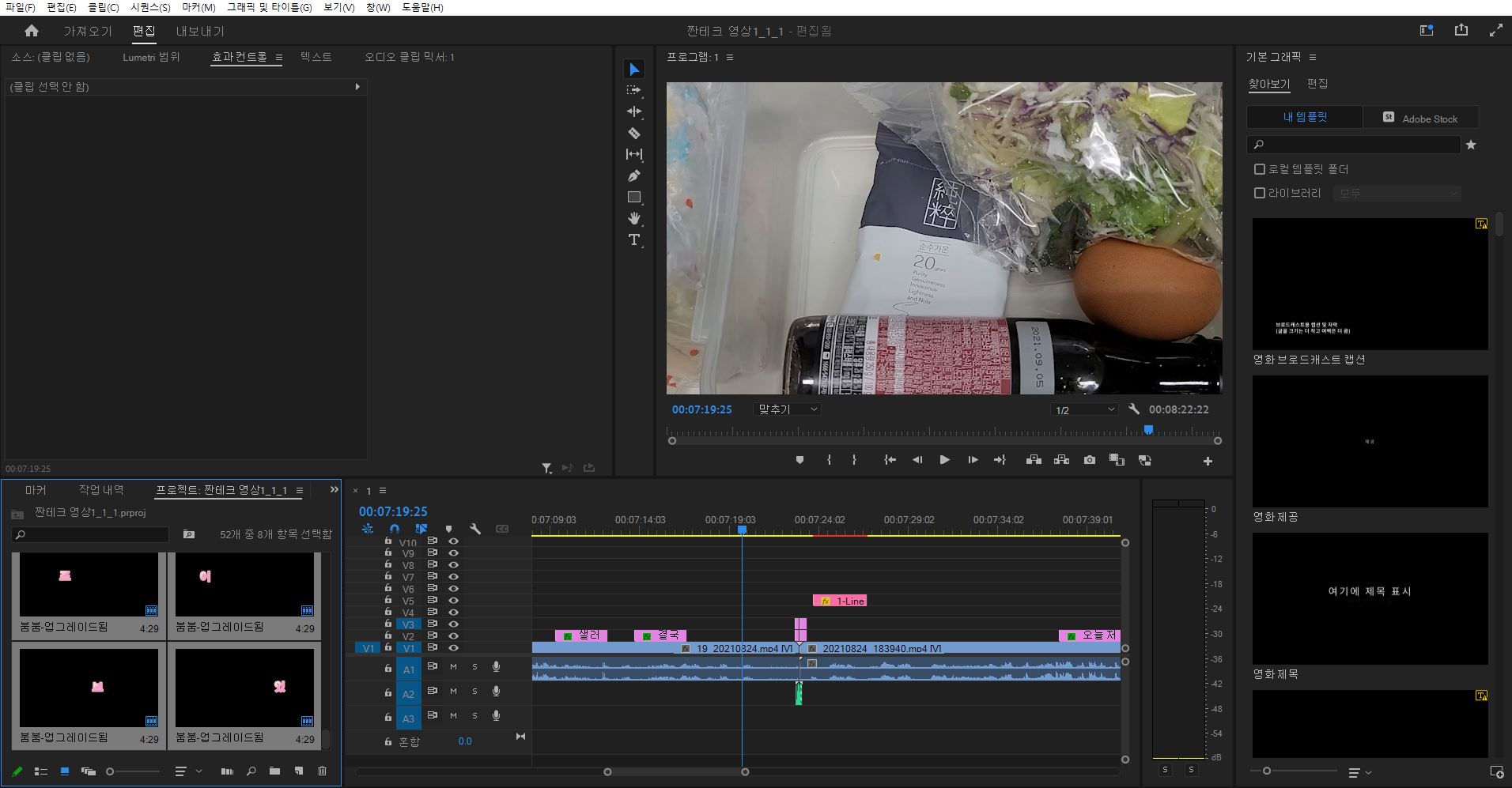
다양한 도구와 명령을 이용하여 동영상을 편집하는 작업 화면이에요.
2. 새 프로젝트

새로운 프로젝트를 생성합니다.
3. 프로젝트 열기

다른 프로젝트를 불러와요
4. 홈
첫 화면으로 돌아가게 됩니다.
5. 학습
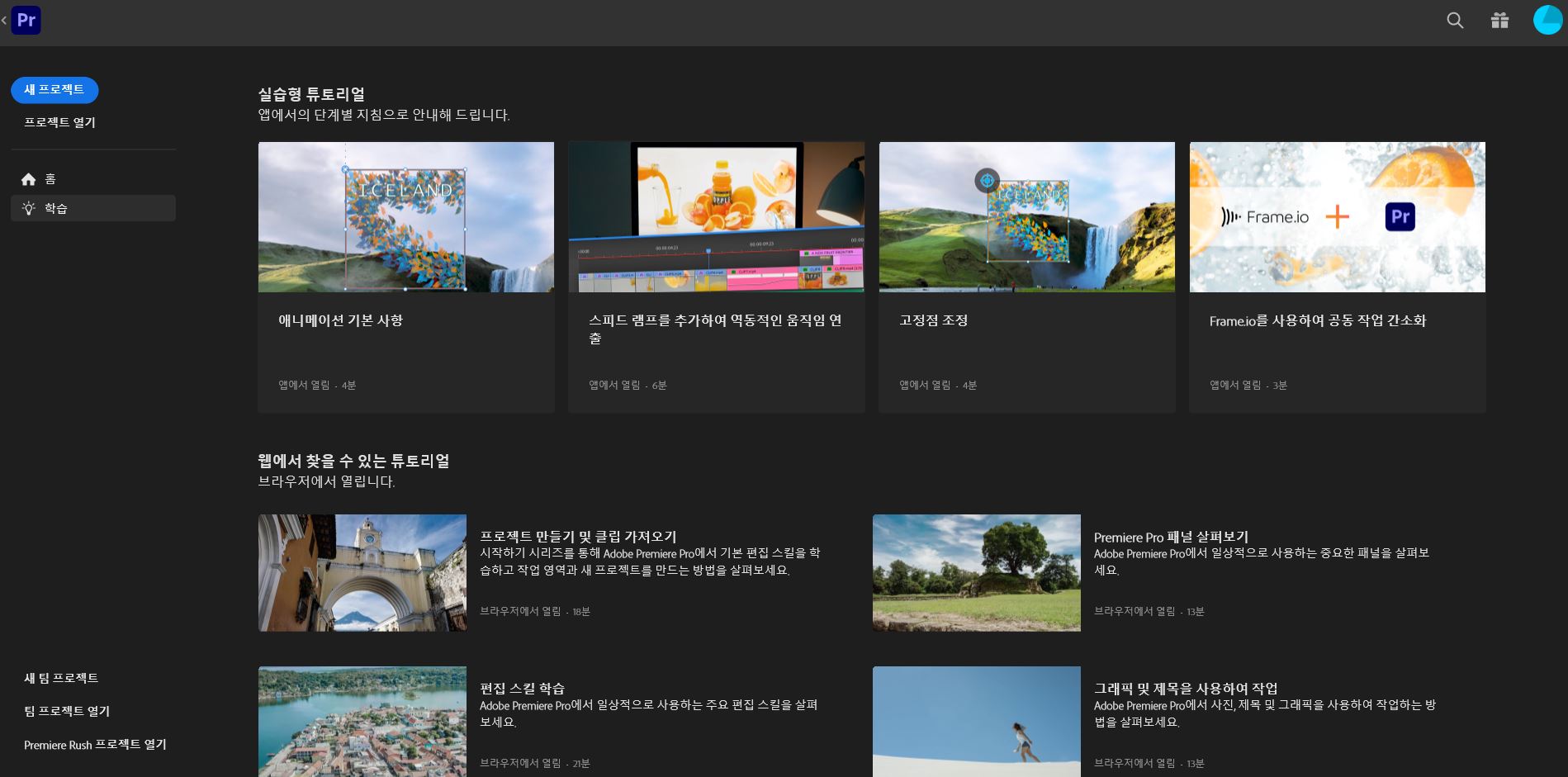
프리미어 프로에서 제공하는 다양한 기능에 대한 튜토리얼을 학습할 수 있어요.
6. 새 팀 프로젝트

새로운 공동 작업 프로젝트를 만들어요
7. 팀 프로젝트 열기

팀 프로젝트 관리 대화상자가 표시되고, 다른 공동 작업 프로젝트를 불러와요
8. Premiere Rush 프로젝트 열기

모바일 어플리케이션 Premiere Pro Rush에서 작업한 프로젝트를 불러와요
9. 제안 숨기기
프리미어 프로에서 추천하는 튜토리얼 창을 숨깁니다.
10. 최근 항목
가장 최근에 열었던 프로젝트의 이름과 시간 정보를 알려줘요. 해당 프로젝트를 클릭하면 프로젝트를 불러올 수 있어요
11. 필터
최근 파일 필터링을 할 수 있어요
홈 화면에서 프리미어 프로에서 제공하는 프리셋에 맞게 만들 수 있어요.
그렇지 않고 바로 만들기 원하시면 프로젝트를 생성 또는 지난 프로젝트를 클릭하게 되면 작업화면으로 넘어가게 됩니다.
그럼 프리미어 프로의 작업화면을 살펴볼게요!

다양한 패널로 구성되어 있고, 이를 통해 본격적인 편집 작업을 할 수 있어요
1. 작업 패널: 영상 편집, 컬러 범위, 효과컨트롤, 텍스트, 오디오 편집 등을 설정할 수 있는 패널이에요
2. 효과 컨트롤(shift + 5): 비디오 클립의 모션, 불투명도, 이펙트, 오디오 클립의 볼륨 등을 한눈에 보면서 설정할 수 있으며, 이를 키프레임을 만들어 애니메이션을 만들 수 있어요.
3. 프로젝트 패널(shift + 1): 영상과 소스, 아이템 등을 리스트 업해서 보여줘요
4. 타임라인 패널: 시간, 초, 프레임으로 영상을 제어
5. 도구패널: 자르기, 텍스트 등 도구를 이용할 수 있어요
6. 프로그램 모니터 패널: 영상 장면을 보여줘요
7. 오디오 패널: 오디오의 음량을 dB로 보여줘요
8. 그래픽 패널: 그래픽관련된 기능을 사용할 수 있어요
본격적인 편집 작업을 시작하기 전에 화면 구성을 알아보았는데요.
고급편집자들도 쓰는 프로그램이라 그런지 기능들이 상당히 많았어요. 그래도 각각 쪼개어서 보니 다 필요한 기능들이고,
이 기능들을 어떻게 활용되는지는 다음 글로 소개해드리도록 할게요!
그럼 도움이 되셨으면 좋겠네요!! 긴 글 읽어주셔서 감사합니다^^
'어도비프리미어프로23' 카테고리의 다른 글
| [유튜브편집]프리미어프로 컷편집 방법#7 (0) | 2022.12.20 |
|---|---|
| [유튜브편집]프리미어프로 자동으로 볼륨 조절하기#6 (0) | 2022.12.09 |
| [유튜브편집]프리미어프로 타임라인에 영상 소스 불러오기#5 (0) | 2022.11.30 |
| [유튜브 편집]프리미어 프로 시퀀스 설정 방법과 메뉴 설명#4 (0) | 2022.11.21 |
| [유튜브 편집]프리미어 프로 볼륨 조절하는 방법#3 (0) | 2022.11.11 |